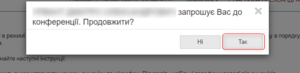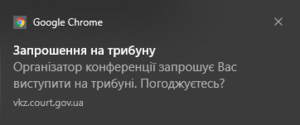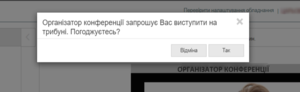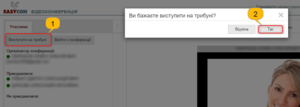Відмінності між версіями «Як прийняти участь у судовому засіданні в режимі відеоконференцзв'язку»
| Рядок 18: | Рядок 18: | ||
}} | }} | ||
</div> | </div> | ||
==Розділ "Мої конференції"== | ==Розділ "Мої конференції"== | ||
Версія за 02:35, 17 березня 2022
| Для участі у судовому засіданні НЕ ПОТРІБНІ права організатора конференції |
|
Розділ "Мої конференції"
У цьому розділі сайту відображаються конференції, у яких ви приймали участь. Можна переглянути номер конференції, дату та час її проведення, а також, учасників.
Початок відеоконференції
Запрошення до конференції необхідно чекати у розділі "Мої конференції".
Запрошення приходить у вигляді спливаючого вікна. Для підтвердження участі необхідно натиснути "Так".
У запрошенні буде вказано прізвище ім'я по батькові секретаря судового засідання або назва залу суду.
Після прийняття запрошення вас буде перенаправлено до вікна конференції. Зверніть увагу, що зараз ви перебуваєте у блоці "Приєдналися".
До того, як вас запросять на тибуну ви будете бачити та чути організатора конференції та учасників на трибуні.
Додатково, у випадку, якщо ви згорнули браузер або перейшли до іншої сторінки, вам надійде системне оповіщення про початок конференції.
Запрошення на трибуну
До виступу на трибуні запрошує організатор конференції.
Запрошення на трибуну також приходить у вигляді спливаючого вікна.
Для того, щоб прийняти запрошення потрібно натиснути "Так".
Додатково, у випадку, якщо ви згорнули браузер або перейшли до іншої сторінки, вам надійде системне оповіщення про запрошення на трибуну.
Виступити на трибуні
Для учасників конференції доступний також функціонал "Виступити на трибуні". Після натискання цієї кнопки з'являється спливаюче вікно у якому необхідно підтвердити свою дію, натиснувши "Так".
В цей час у організатора конференції з'явиться відповідне зображення біля вашого прізвища та сповістить його про наявність бажаючих виступити на трибуні.
Організатор конференції запросить вас на трибуну, коли це буде необхідно. При цьому ви знову побачите спливаюче вікно з запрошенням, для виступу на трибуні потрібно натиснути "Так".
Функції, доступні учаснику по справі під час відеоконференції
У вікні конференції присутня панель з можливістю відключення звуку, зображення або розгортанням зображення на весь екран.
У разі проблем зі зв’язком, при поновленні сторінки, конференція продовжується. Для оновлення сторінки натисніть клавішу F5 на клавіатурі або кнопку «Оновити сторінку» поряд з рядком адреси вашого браузера.
Передача файлів
Доступна всім учасниками у режимі відеоконференції.
Встановлені обмеження:
- Максимальний розмір одного файлу:
- не більше 5 Мб
- Максимальна кількість одночасно завантажуваних файлів:
- 10.
- Доступні формати:
- xls, xlsx
- doc, docx
- png, jpg
- p7e
- rtf.
Вихід з конференції
Для виходу з конференції необхідно натиснути кнопку «Вийти з конференції».
Пов'язані статті
- Нормативно-правова база
- Реєстрація та авторизація
- Перевірка налаштування обладнання
- Що робити якщо учасник по справі авторизувався без ЕЦП
- Технічні вимоги
- Використання ВКЗ та TrueConf (або інших систем) одночасно
Інші статті у категорії
Перейти на Головну сторінку